
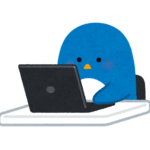
「管理者として実行」って何をしてるの?
何気なくやってるけど大丈夫なやつ?
ソフトウェア等を起動する時に時折現れる、
「管理者として実行しますか?」
目にした事があるという方は多いのではないでしょうか?
また見たことはあるけど何なのかよく知らない…という方もいらっしゃるかと。
当記事ではそんな「管理者」または「管理者権限」とは何か?を解説していきます。
家族や会社等で複数人で1台のPCを使っているのであれば是非知っておきたい知識です。
管理者権限(Administrator)とは?
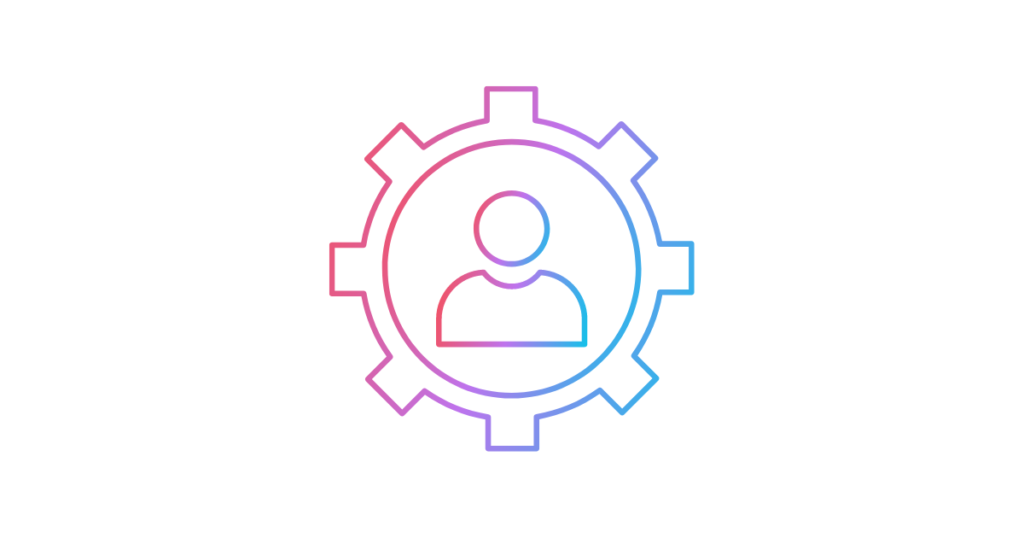
管理者権限とは、
システムの設定やプログラムの変更、インストール等を自由に行える権限のことです。
この権限が与えらているユーザーアカウントを「管理者」と言います。
またユーザーアカウントには「管理者」と「標準ユーザー」の2種類があり特徴がそれぞれ異なります。
- 管理者 → パソコンの全てを管理することが可能なユーザー
- 標準ユーザー → 変更、操作に対し一部制限が設けられるユーザー
標準ユーザーはフォルダやファイルの閲覧などは管理者と同様に行えることがほとんどですが、OSに影響を及ぼす変更などパソコンにおける重要な操作に関しては権限が割り当てられていません。
そのような重要な操作の一例として、
- ディレクトリの操作
- ソフトウェアのインストール
- コマンドプロンプトの実行
などがあり、それらに対し管理者は制限無くパソコンの操作(インストールや実行など)を行えるユーザーということです。
ちょっとわかりにくいという方は会社の上下関係に置き換えてみるとわかりやすいかもしれません。
例えば会社の部長は様々な案件の承認を行えるが部下はそこまでの権限は無い、といったイメージ。
要は大事な要件に対して手を入れられるか否かの違いですね。
また標準ユーザーがこの権限に触れる操作を行う場合、管理者のユーザーIDとパスワードの入力が必須になるため、管理者から許可を得る必要があります。
「管理者として実行」とは?

「管理者として実行」とは「標準ユーザーのアクセス時には制限されていたプログラムの実行、変更、操作を管理者として行う」ということです。
アカウント毎ではなくそのパソコン全体(全てのアカウント)に影響するソフトウェアのインストールや実行時に要求されることがあります。
パソコンを使う人の中で代表者を決めておき、その代表者がゴーサインを出してパソコンが様々なアップデートを行う形になります。
現在のユーザーアカウントの確認方法
管理者か標準ユーザーどちらなのかを確認する手順です。
- スタートをクリック
- 「設定」をクリック
- 「アカウント」をクリック
- アイコン下の表示を確認
管理者の場合 → アイコン下に「管理者」と表示される。
標準ユーザーの場合 → 何も表示されない。
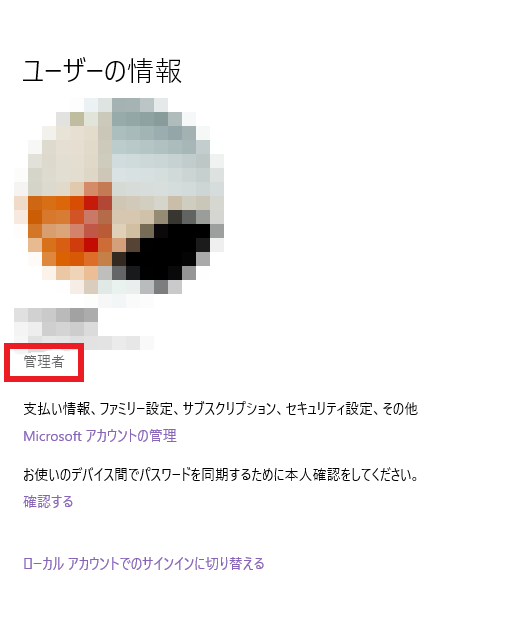




コメント